windows10更换mysql8.0.17详细教程
16lz
2021-12-21
本文实例为大家分享了windows10更换mysql8.0.17的具体步骤,供大家参考,具体内容如下
下载windows版本mysql

解压后创建my.ini文件初始化mysql和data文件夹用来存数据
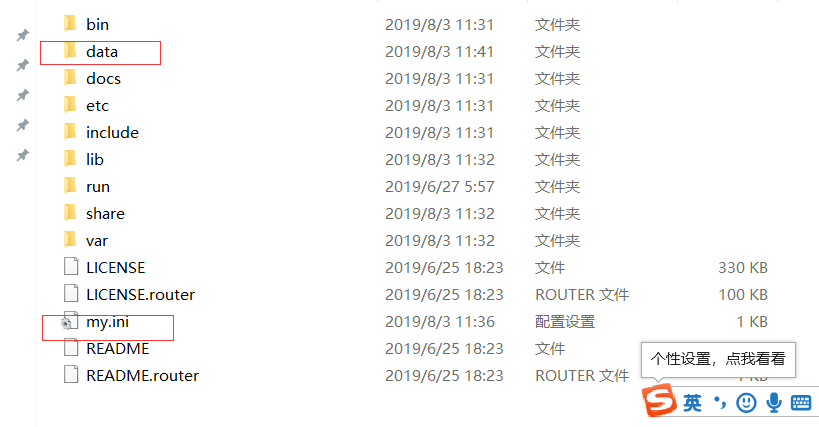
my.ini内容
[mysqld]# 设置3306端口port=3306# 设置mysql的安装目录basedir=D:\javaDevlepTool\mysql\mysql-windows-service\mysql-8.0.17-winx64# 设置mysql数据库的数据的存放目录datadir=D:\javaDevlepTool\mysql\mysql-windows-service\mysql-8.0.17-winx64\data# 允许最大连接数max_connections=200# 允许连接失败的次数。这是为了防止有人从该主机试图攻击数据库系统max_connect_errors=10# 服务端使用的字符集默认为UTF8character-set-server=utf8# 创建新表时将使用的默认存储引擎default-storage-engine=INNODB[mysql]# 设置mysql客户端默认字符集default-character-set=utf8[client]# 设置mysql客户端连接服务端时默认使用的端口port=3306default-character-set=utf8
以管理员的身份打开cmd窗口跳转路径到E:\mysql-8.0.11-winx64\bin(直接在该目录下按住shift键右击在此处打开powershell窗口即可)
初始化命令: .\mysqld --initialize --user=mysql --console将会初始化mysql且生成一个临时密码,要记

接着就是输入mysqld -install进行服务的添加
net start mysql启动服务

用临时密码登录
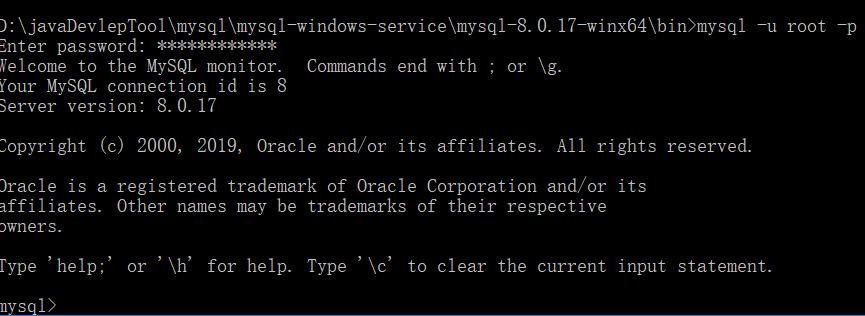
修改密码:ALTER USER root@localhost IDENTIFIED BY '123456'; 修改密码为:123456

此时用sqlyog连接报错:错误2058 plugin caching sha2_password could not be loaded
ALTER USER'root'@'localhost' IDENTIFIED BY 'root' PASSWORD EXPIRE NEVER; #修改加密规则ALTER USER'root'@'localhost' IDENTIFIED WITH mysql_native_password BY '123456'; #更新一下用户的密码FLUSH PRIVILEGES; #刷新权限
更多相关文章
- MySQL系列多表连接查询92及99语法示例详解教程
- Pycharm安装PyQt5的详细教程
- 【阿里云镜像】使用阿里巴巴DNS镜像源——DNS配置教程
- android用户界面之按钮(Button)教程实例汇
- 【Android(安卓)开发教程】Toast通知
- android 分辨率及密度详细
- Android简易实战教程--第三十九话《Chronometer实现倒计时》
- android加密解密完美教程
- Android(安卓)SDK自带教程之BluetoothChat
